- Del 1. Hvordan konvertere WAV til MP3 med FoneLab Video Converter Ultimate
- Del 2. Hvordan konvertere WAV til MP3 med iTunes
- Del 3. Hvordan konvertere WAV til MP3 med VLC
- Del 4. Hvordan konvertere WAV til MP3 med Windows Media Player
- Del 5. Hvordan konvertere WAV til MP3 med Audacity
- Del 6. Vanlige spørsmål om WAV til MP3-konverterere
- Konverter AVCHD til MP4
- Konverter MP4 til WAV
- Konverter MP4 til WebM
- Konverter MPG til MP4
- Konverter SWF til MP4
- Konverter MP4 til OGG
- Konverter VOB til MP4
- Konverter M3U8 til MP4
- Konverter MP4 til MPEG
- Legge inn undertekster i MP4
- MP4 splittere
- Fjern lyd fra MP4
- Konverter 3GP-videoer til MP4
- Rediger MP4-filer
- Konverter AVI til MP4
- Konverter MOD til MP4
- Konverter MP4 til MKV
- Konverter WMA til MP4
- Konverter MP4 til WMV
Uanstrengt guide om hvordan du konverterer WAV til MP3 effektivt
 Oppdatert av Lisa Ou / 03. mars 2023 16:30
Oppdatert av Lisa Ou / 03. mars 2023 16:30Kan iTunes konvertere WAV til MP3? Jeg går tom for lagringsplass, og jeg hørte at MP3 er mindre enn WAV, så jeg vil konvertere lydfilene mine. Hvilke verktøy eller metoder bør jeg bruke?
WAV eller Waveform er et lydfilformat laget av IBM og Microsoft. Det er det primære formatet for bruk av ukomprimert lyd på Microsoft Windows-systemer. Dermed har den god kvalitet siden det ikke er noe tap i noen del av lyden. I mellomtiden er MP3 et annet lydformat laget av Fraunhofer Society. Den støttes av alle populære enheter i mange deler av verden, så den har en stor fordel i kompatibilitet. Når det er sagt, kan du bruke WAV hvis du trenger en lydfil av utmerket kvalitet. Men hvis du foretrekker en lydfil med mer kompatibilitet og en mindre størrelse, kan du velge MP3. Uansett, denne artikkelen ble laget for å hjelpe deg.
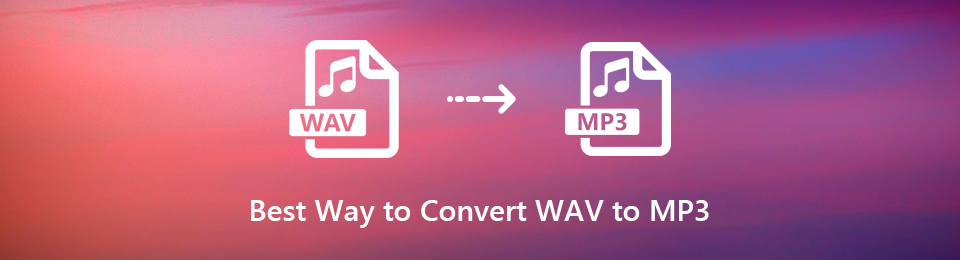
Konvertering av en WAV-fil til MP3 eller omvendt er nå gjort enklere med de beste verktøyene og metodene for konvertering. Du kan finne det utfordrende å søke etter dem siden de er spredt over hele internett. Heldig for deg, artikler som dette finnes for å samle alt for enkelhets skyld. Forvent derfor at dette innlegget inneholder alle de testede og utprøvde omformerne fra forskjellige plattformer. Vi inkluderte flere alternativer nedenfor hvis du er komfortabel med å bruke tredjeparts, innebygde programmer eller tjenester. Prøv dem ut og velg det mest effektive for deg og enheten din.

Guide List
- Del 1. Hvordan konvertere WAV til MP3 med FoneLab Video Converter Ultimate
- Del 2. Hvordan konvertere WAV til MP3 med iTunes
- Del 3. Hvordan konvertere WAV til MP3 med VLC
- Del 4. Hvordan konvertere WAV til MP3 med Windows Media Player
- Del 5. Hvordan konvertere WAV til MP3 med Audacity
- Del 6. Vanlige spørsmål om WAV til MP3-konverterere
Del 1. Hvordan konvertere WAV til MP3 med FoneLab Video Converter Ultimate
FoneLab Video Converter Ultimate er et pålitelig tredjepartsverktøy for å konvertere WAV til MP3. Ønsker du en omformer med mange fordeler, er dette en av de fineste du finner. Den lar deg velge lydutgangens kvalitet mellom lav, middels og høy. Bortsett fra det, kan du også endre bitrate og andre lydinnstillinger. Redigeringsfunksjoner som en kutter, volumjustering og mer er også tilgjengelig. FoneLab Video Converter Ultimate støtter flere lydformater og har både Windows- og Mac-versjoner.
Video Converter Ultimate er den beste video- og lydkonverteringsprogramvaren som kan konvertere MPG / MPEG til MP4 med rask hastighet og høy lyd / lydkvalitet.
- Konverter video / lyd som MPG, MP4, MOV, AVI, FLV, MP3, etc.
- Støtt 1080p / 720p HD og 4K UHD videokonvertering.
- Kraftige redigeringsfunksjoner som Trim, Crop, Rotate, Effects, Enhance, 3D og mer.
Vær oppmerksom på de enkle instruksjonene nedenfor for å fordøye kunnskap om hvordan du konverterer WAV til MP3 på Mac og Windows med FoneLab Video Converter Ultimate:
Trinn 1Søk etter Gratis nedlasting knappen på FoneLab Video Converter Ultimates nettsted for å lagre en kopi av programmets installasjonsfil. Etter nedlasting åpner du den for å la verktøyet gjøre endringer på enheten din. Installasjonen vil begynne senere. Det vil vare mer eller mindre enn et minutt før du endelig kan begynne å starte omformeren på datamaskinen.
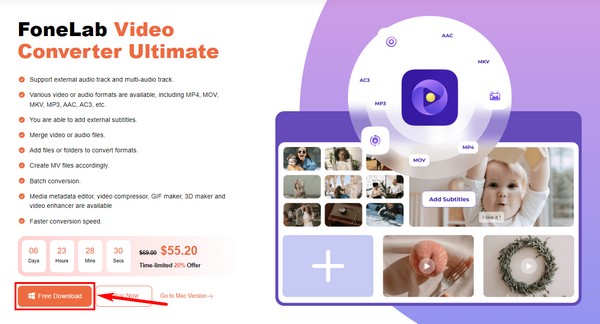
Trinn 2Når verktøyet er lansert, vil du se konverteringsfunksjonen på det primære grensesnittet. Du kan klikke på plusstegnet inne i boksen og velge WAV-filen fra popup-filnettleseren for å importere den til programmet. Eller start mappen for å velge WAV-filen og dra den inn i boksen.
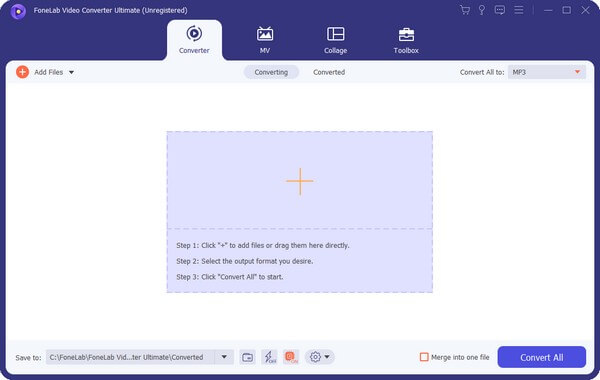
Trinn 3Slå den Konverter alle til: linjen i øvre venstre hjørne for formatene som skal vises. Hvis du bare ser videoene, klikker du på Lyd for å se de tilgjengelige formatene for lyd. MP3 er øverst på listen i venstre rute. Klikk på den og juster alternativene til høyre for å få din foretrukne lydutgang.
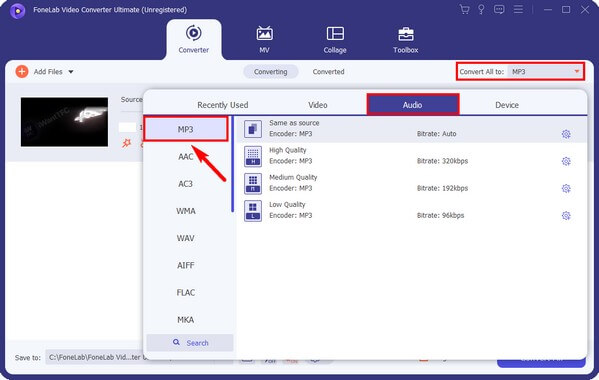
Trinn 4Du kan bruke redigeringsverktøyene FoneLab Video Converter Ultimate tilbyr. Når du er fornøyd, velg utdataens utpekte mappe og trykk Konverter alle. Vanligvis tar prosessen mindre enn et minutt før den automatisk lagres på datamaskinen.
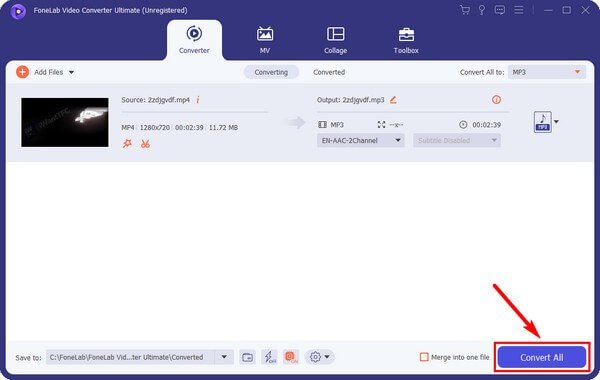
Del 2. Hvordan konvertere WAV til MP3 med iTunes
iTunes er et standardprogram der du kan spille av mediefilene dine og administrere dem og din mobile enhet. Det er gratis å installere og krever ikke en månedlig avgift. Og som en ekstra fordel kan du konvertere WAV-filene dine til MP3 med dette programmet. Du bør imidlertid kjøpe musikkfilene hvis du vil lytte til dem på iTunes. Og når de først er lagret i biblioteket ditt, er det bare når du kan laste dem ned når du vil. I tillegg har Apple Music erstattet iTunes på de nyeste macOS-versjonene, så du kan kanskje ikke bruke denne metoden hvis din Mac-versjon har Apple Music i stedet for iTunes.
Vær oppmerksom på de enkle instruksjonene nedenfor for å fordøye kunnskap om hvordan du konverterer en WAV-fil til MP3 i iTunes:
Trinn 1Installer iTunes hvis det ikke er på datamaskinen din ennå. Importer deretter WAV-filen til programmets mediebibliotek.
Trinn 2Når den er importert, høyreklikker du filen og velger Opprett ny versjon fra menylisten.
Trinn 3Når flere alternativer vises, trykker du på Lag MP3 versjon for å konvertere WAV-filene dine til MP4 på iTunes.
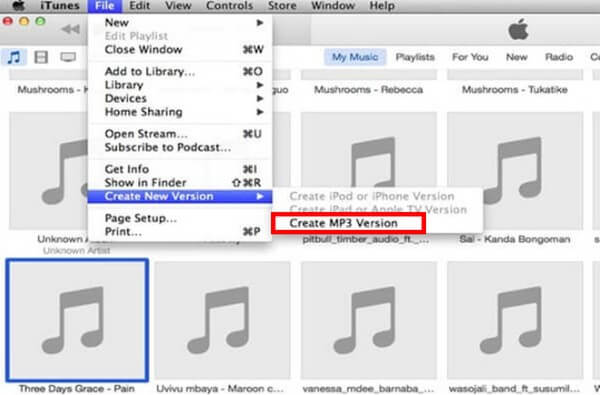
Del 3. Hvordan konvertere WAV til MP3 med VLC
VLC er en populær mediespiller som støtter flere mediefiler og formater. Men i tillegg til å være en spiller, kan den også konvertere WAV til MP3 og andre lydformater. Denne metoden er problemfri hvis du allerede har VLC på datamaskinen din siden du ikke lenger trenger å installere noe. På den annen side kan det hende du ikke helt forstår noen deler av prosessen, siden den involverer noen tekniske detaljer.
Vær oppmerksom på de enkle instruksjonene nedenfor for å fordøye kunnskap om hvordan du konverterer WAV til MP3 med VLC Media Player:
Trinn 1Start VLC-spilleren på datamaskinen. Klikk Media fra menyen øverst, og velg deretter Konverter/lagre... fra alternativene.
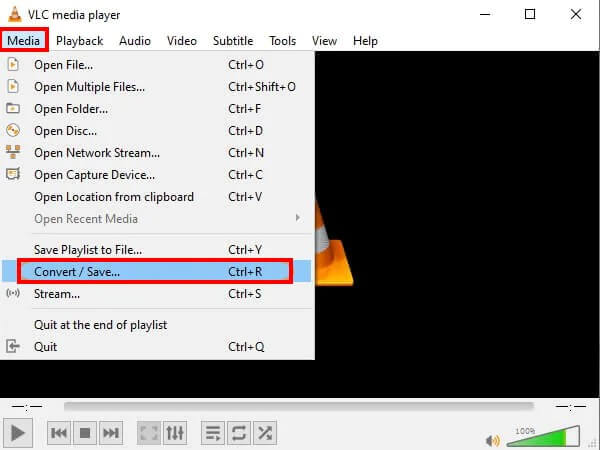
Trinn 2Når et dialogvindu vises, trykk på Legg til -knappen nær boksen og velg WAV-filen du vil konvertere. Etterpå klikker du på Konverter / Save fan nederst.
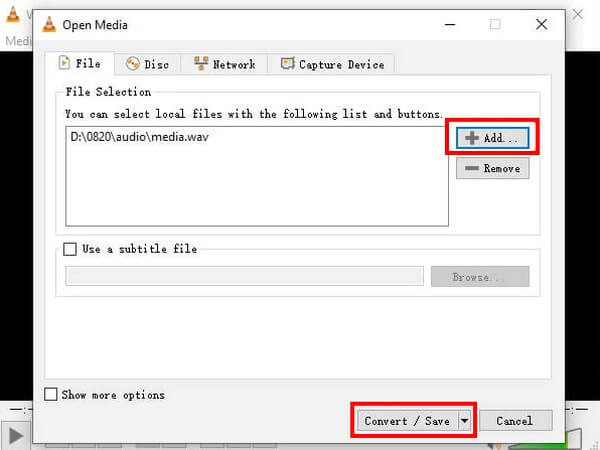
Trinn 3Forvent at et nytt dialogvindu vises. Klikk på Profil rullegardinmenyen for å se valgene av tilgjengelige formater. Velge MP3, og så er det på tide å velge utdataens destinasjonsfil. Etter det, treff Start for å starte konverteringen.
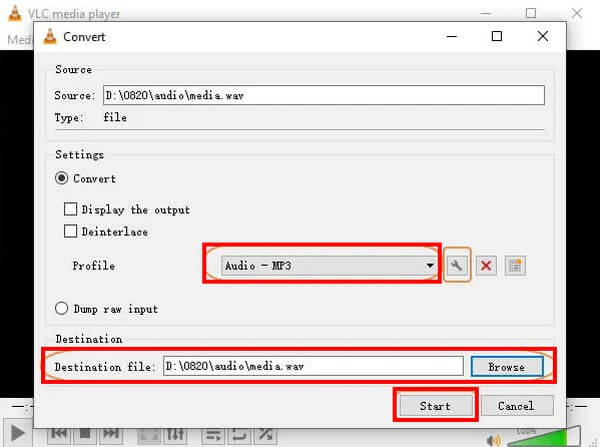
Video Converter Ultimate er den beste video- og lydkonverteringsprogramvaren som kan konvertere MPG / MPEG til MP4 med rask hastighet og høy lyd / lydkvalitet.
- Konverter video / lyd som MPG, MP4, MOV, AVI, FLV, MP3, etc.
- Støtt 1080p / 720p HD og 4K UHD videokonvertering.
- Kraftige redigeringsfunksjoner som Trim, Crop, Rotate, Effects, Enhance, 3D og mer.
Del 4. Hvordan konvertere WAV til MP3 med Windows Media Player
Windows er en forhåndsinstallert mediespiller på Windows-datamaskiner med tidligere operativsystem. Mange kjenner dette som et program som spiller av mediefiler, men det kan også konvertere filer som WAV til MP3. Det er en fordel siden det allerede er installert på datamaskinen din. Utfordringen er at denne metoden kan være forvirrende på grunn av de ukjente trinnene og terminologiene, spesielt hvis dette er første gang du konverterer filene dine på Windows Media Player.
Vær oppmerksom på de enkle instruksjonene nedenfor for å fordøye kunnskap om hvordan du konverterer WAV til MP3 på Windows med Windows Media Player:
Trinn 1Åpne WAV-lydfilen på Windows Media Player for å importere den til programmet. Klikk deretter Organiser øverst til venstre på skjermen.
Trinn 2Velg alternativer fra rullegardinmenyen. Etter det, velg Rip Innstillinger, velg deretter MP3 som utdataformat.
Trinn 3Når du er ferdig, trykker du på Påfør kategorien og klikk OK for å konvertere WAV-lydfilen til MP3 på Windows Media Player.
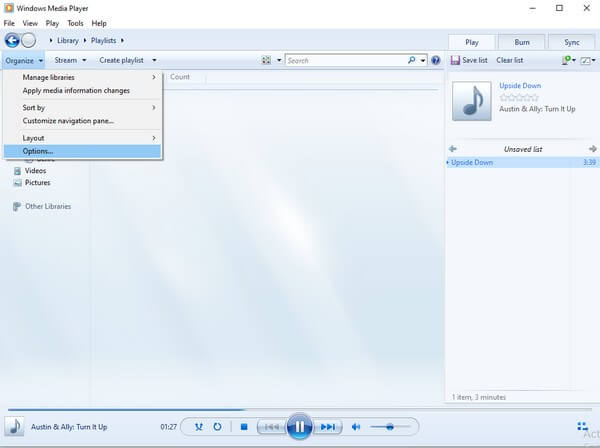
Del 5. Hvordan konvertere WAV til MP3 med Audacity
Audacity er et lydredigerings- og opptaksprogram tilgjengelig for macOS, Windows og andre operativsystemer. Mens det er kjent som en lydopptaker og editor, den kan også konvertere lydfiler som WAV til MP3. Konverteringsfunksjonen er imidlertid begrenset, siden den bare støtter noen få filformater. Dette inkluderer MP3, WAV, Ogg Vorbis og mer.
Vær oppmerksom på de enkle instruksjonene nedenfor for å fordøye kunnskap om hvordan du konverterer WAV til MP3 på Mac og andre operativsystemer med Audacity:
Trinn 1Kjør Audacity på datamaskinen din etter installasjonen. Når du ser det primære grensesnittet, klikk på Prosjekt og velg deretter Importer lyd.
Trinn 2Åpne WAV-en du vil konvertere på programmet. Klikk på filet Fanen og velg Eksporter som. Plukke MP3 fra formatalternativene, og fullfør deretter å fylle ut lydinformasjonen før du klikker på Lagre.
Trinn 3I popup-dialogboksen redigerer du informasjonen til filen i henhold til dine preferanser, og klikker deretter OK for å konvertere WAV-filen til MP3.
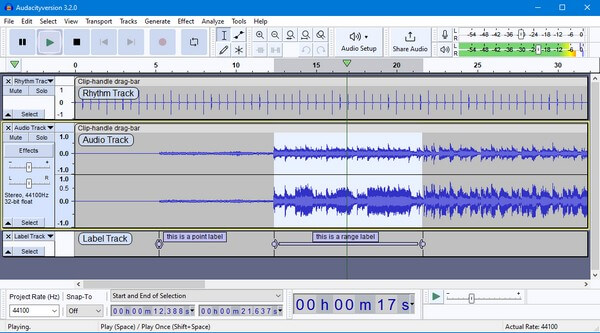
Video Converter Ultimate er den beste video- og lydkonverteringsprogramvaren som kan konvertere MPG / MPEG til MP4 med rask hastighet og høy lyd / lydkvalitet.
- Konverter video / lyd som MPG, MP4, MOV, AVI, FLV, MP3, etc.
- Støtt 1080p / 720p HD og 4K UHD videokonvertering.
- Kraftige redigeringsfunksjoner som Trim, Crop, Rotate, Effects, Enhance, 3D og mer.
Del 6. Vanlige spørsmål om WAV til MP3-konverterere
Kan jeg komprimere MP3-filer etter konvertering?
Ja det kan du. Konvertering av WAV til MP3 reduserer filstørrelsen. Og du kan redusere størrelsen enda mer hvis du bruker programmer som FoneLab Video Converter Ultimate. Dens lydkomprimeringsfunksjon lar deg endre MP3-filens størrelse og andre komponenter. Du kan også bruke dette programmet på videofilene dine, og dermed gi deg flere alternativer og fordeler.
Er iTunes tilgjengelig på Windows?
Ja, det er det. Du kan installere iTunes på Windows-datamaskiner siden det har vært støttet siden 2003. Bare sørg for å alltid oppdatere eller installere den nyeste versjonen av iTunes på datamaskinen for at programmet skal fungere riktig.
Konverterer FoneLab Video Converter Ultimate WAV til MP3 etter batch?
Ja det gjør det. FoneLab Video Converter Ultimate kan konvertere flere WAV-filer til MP3 samtidig. Prosessen reduserer ikke kvaliteten på filene, og du trenger heller ikke bekymre deg for konverteringshastigheten. Dette verktøyet kan levere utmerket ytelse raskt, selv ved batchkonvertering.
Video Converter Ultimate er den beste video- og lydkonverteringsprogramvaren som kan konvertere MPG / MPEG til MP4 med rask hastighet og høy lyd / lydkvalitet.
- Konverter video / lyd som MPG, MP4, MOV, AVI, FLV, MP3, etc.
- Støtt 1080p / 720p HD og 4K UHD videokonvertering.
- Kraftige redigeringsfunksjoner som Trim, Crop, Rotate, Effects, Enhance, 3D og mer.
De FoneLab Video Converter Ultimate nettstedet er tilgjengelig hele tiden, så du kan besøke det når du trenger løsninger som dette. Du kan nyte verktøyene og metodene de tilbyr for filene og enhetene dine.
